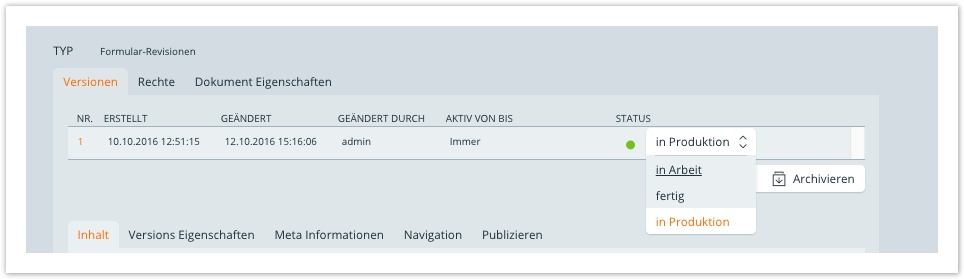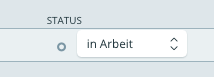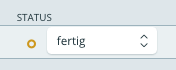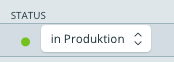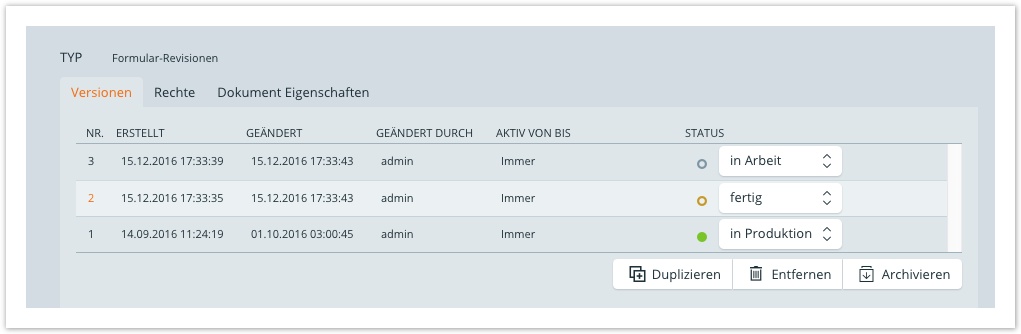Einleitung
Jedes Dokument besitzt ein übergeordnetes Menü zum verwalten der Versionen, Rechte, sowie der Dokument Eigenschaften, an dieser Stelle gucken wir uns die Versionen an.
Dokumentenstatus:
- in Arbeit
(Inhalte können bearbeitet werden, Ansicht des Formulars nur im Ansichtsmodus)
Dokumentenstatus:
- fertig
(Inhalte können noch korrigiert werden, das Formular kann auf dem Vorschausystem getestet werden)
Dokumentenstatus:
- in Produktion
(Inhalte sind gesperrt. Das Formular kann sowohl auf dem Vorschauserver als auch "live" aufgerufen werden)
Versionen
Modul ist Einsetzbar in
- Hier Standard-Liste aller Module,
- nicht mögliche: rausstreichen
Nutzbare Objekte im Modul
- Hier Standard-Liste aller Module,
- nicht mögliche: rausstreichen
Siehe auch
- Lorem ipsum dolor sit amet, conse
- ng elit, sed diam nonummy nibh euis
- dunt ut laoreet dolore magna aliqu
- volutpat. Ut wisi enim ad minim veniam, quis n
- xerci tation ullamcorper suscipit lobortis nisl ut a